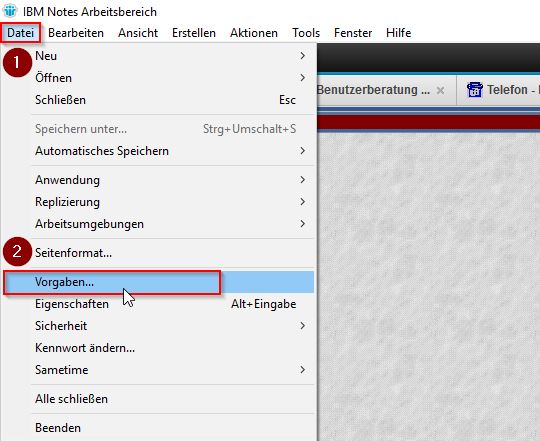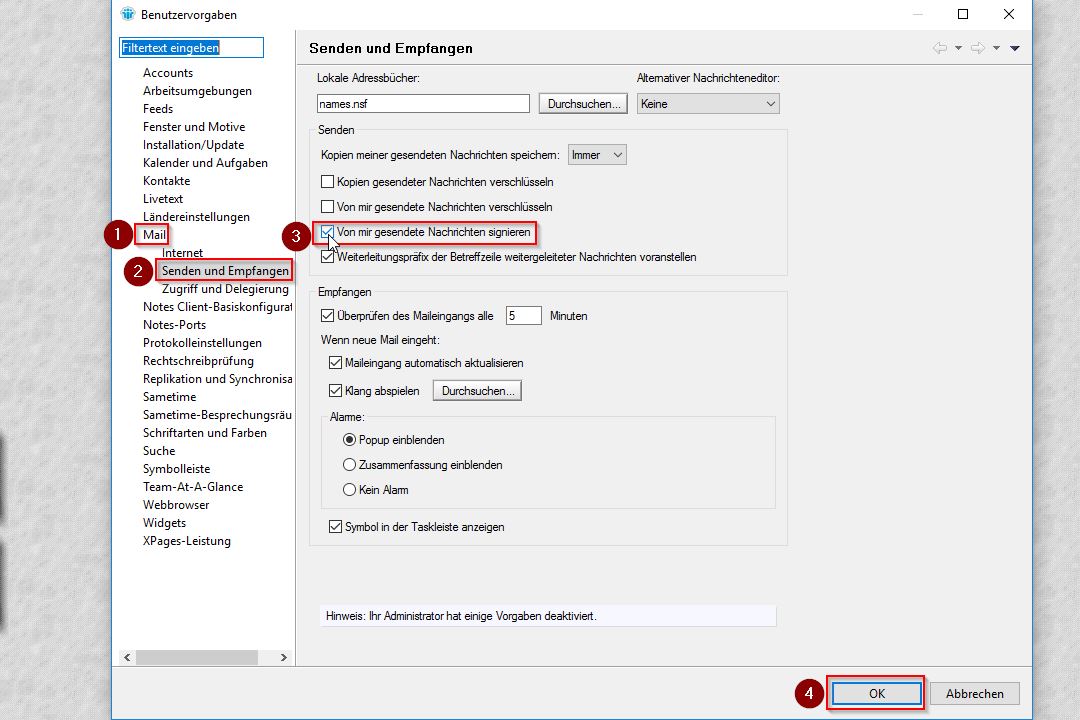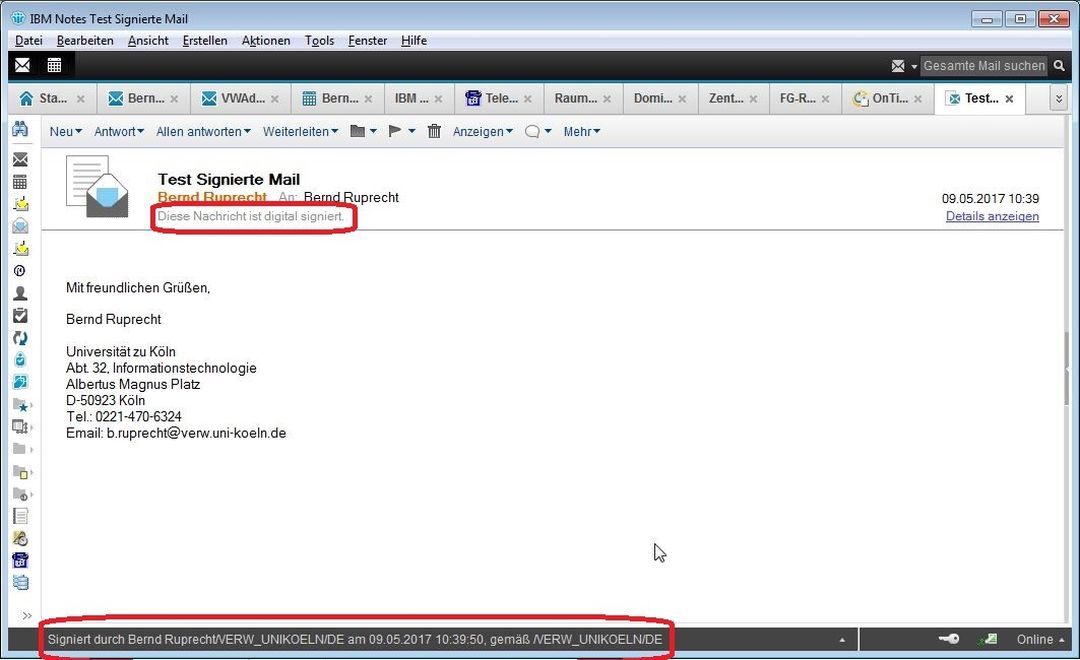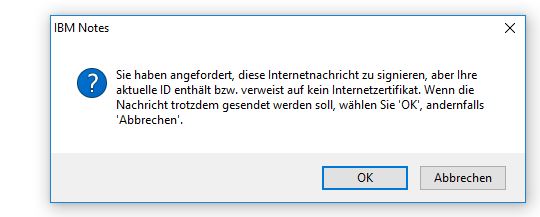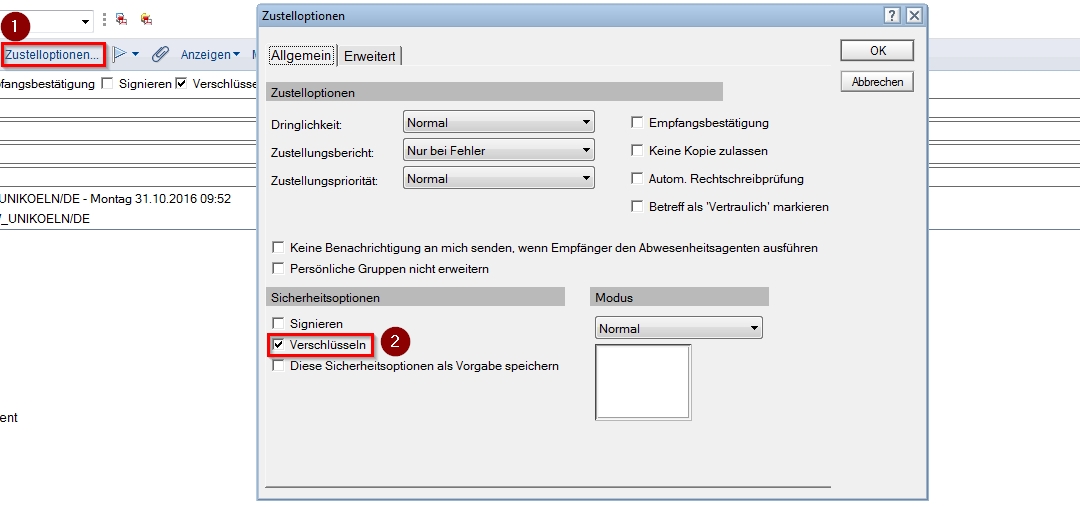Digitale Signatur und Verschlüsselung
In letzter Zeit tauchen vermehrt gefälschte E-Mails auch von angeblich hausinternen Absendern auf, mit denen unter anderem versucht wird, größere Geldbeträge zu erschleichen (weitere Informationen: Informationssicherheit).
Um die Fälschung hausinterner Absender zu erschweren, bietet IBM Notes die Funktion der Mailsignatur.
Hiermit ist nicht die Grußformel der Mail gemeint, die an anderer Stelle ebenfalls als Signatur bezeichnet wird, sondern die elektronische Signatur der gesendeten E-Mail, durch die eine Fälschung des Absendenden erheblich erschwert wird.
Digitale Signatur
1. Um die digitale Signierung Ihrer Mails zur Standardeinstellung zu machen, rufen Sie in IBM Notes über „Datei“ (1) und „Vorgaben“ (2) die Benutzervorgaben auf [Bild 1].
2. In den Benutzervorgaben wählen Sie in der linken Spalte den Punkt „Mail“ (1) sowie den Unterpunkt “Senden und Empfangen“ (2) aus. Dort setzen Sie bitte den Haken bei „Von mir gesendete Nachrichten signieren“ (3) und speichern die Einstellung mit „OK“ (4) [Bild 2].
3. Wenn Sie nun eine Mail versenden, wird diese digital signiert. Ob eine von Ihnen empfangene Mail signiert ist können Sie an zwei Stellen erkennen, nachdem Sie die Mail geöffnet haben [Bild 3]:
- Unterhalb des Adressfelds „Diese Nachricht ist digital signiert“
- In der Fußzeile „Signiert durch…“
Im Zweifel empfiehlt es sich immer, den vermeintlichen Absender zu kontaktieren, selbst wenn dies im Text der Mail untersagt wird.
Hierzu sollten Sie jedoch nicht direkt auf die zweifelhafte Mail antworten oder eine in der Mail angegebene Kontaktmöglichkeit nutzen, denn auch hier könnten Sie getäuscht werden.
Nutzen Sie immer die Ihnen bekannten Kontaktmöglichkeiten oder greifen Sie auf Informationen aus dem Telefonbuch der Universität, dem Geschäftsverteilungsplan oder dem zentralen Adressbuch innerhalb von IBM Notes zurück.
Bitte beachten Sie, dass die digitale Signierung nur innerhalb von IBM Notes funktioniert. Wenn Sie mit externen Empfängern kommunizieren, erhalten Sie eine Fehlermeldung [Bild 1]. Sie können diese Meldung mit „OK“ bestätigen, die Mail wird dann unsigniert versandt.
Möchten Sie diese Fehlermeldung vermeiden, können Sie die Signierung der aktuellen Mail deaktivieren [Bild 2].
Die Signatur erfolgt postfachbezogen, also sowohl für das persönliche Mail- als auch Funktionsmailpostfächer und ist nicht separat einstellbar.
Verschlüsselung
1. Sie können eine E-Mail an andere Notes-Nutzer verschlüsselt senden. Um eine E-Mail zu verschlüsseln, müssen Sie zunächst eine neue E-Mail erstellen. Gehen Sie dafür in der E-Mail-Ansicht auf das Feld "Neu" [Bild 1].
2. Setzen Sie oberhalb vom Adressfeld den Haken bei "Verschlüsseln" [Bild 2].
Alternative:
Gehen Sie auf den Reiter "Zustelloptionen" (1) und setzen Sie im Dialogfeld "Allgemein" / "Sicherheitsoptionen den Haken "Verschlüsseln" (2) [Bild 1].
Wenn Sie die E-Mail senden, wird diese verschlüsselt. Anmerkung: Dies ist nur mit Mails an internen Notes-Adressaten möglich. Die Empfänger erkennen die Verschlüsselung unterhalb des Adressfeldes: "Diese Nachricht ist verschlüsselt" [Bild 2].
Aktuell:
Informationen zu Tools für kollaboratives Arbeiten im Homeoffice
Kontakt
Bei Fragen und für individuellen Support wenden Sie sich bitte an den
ITCC-Helpdesk